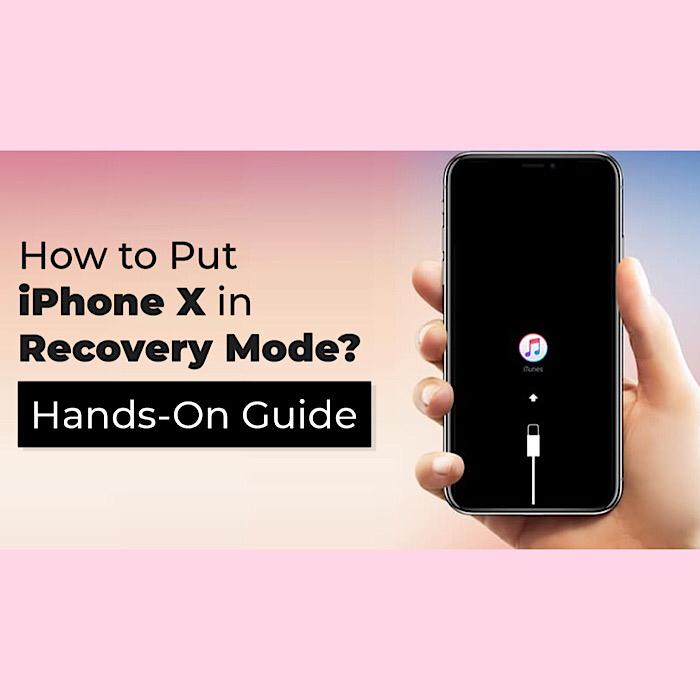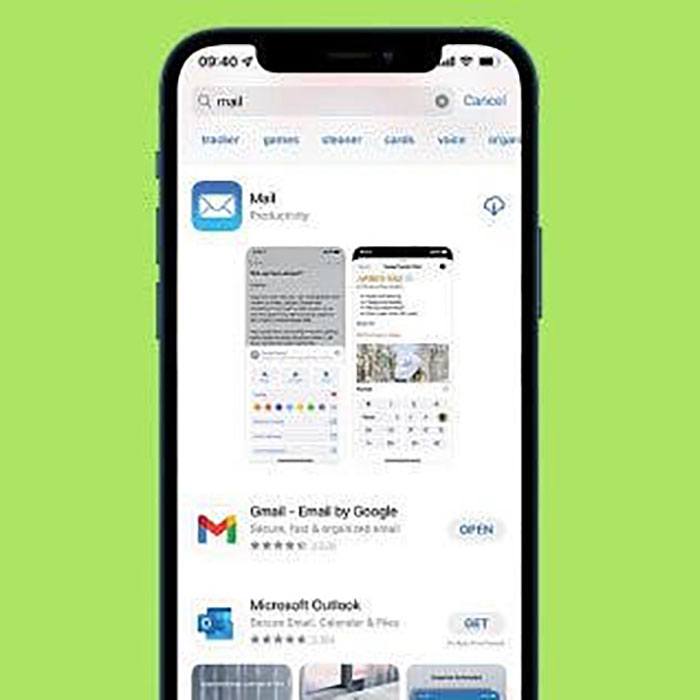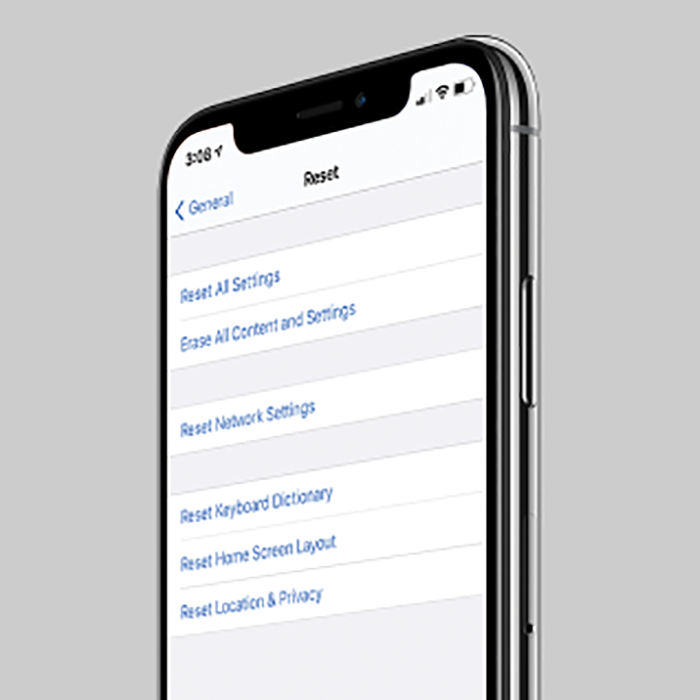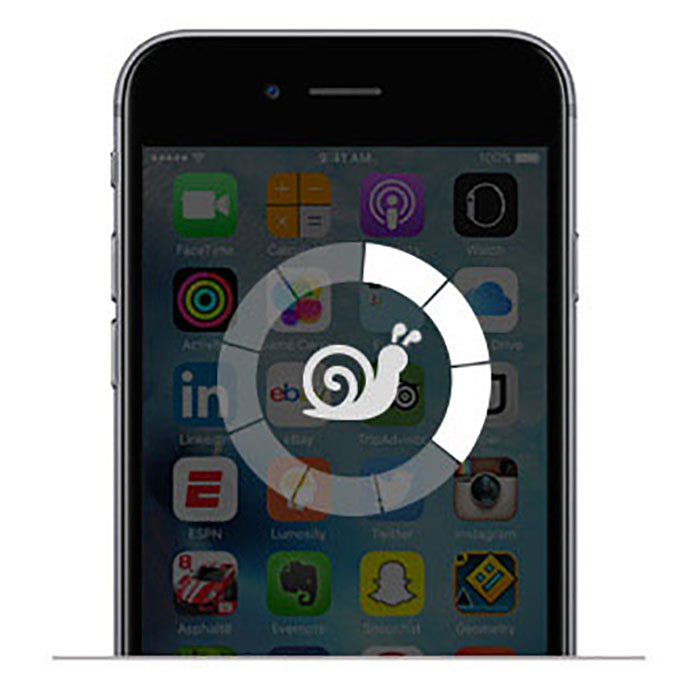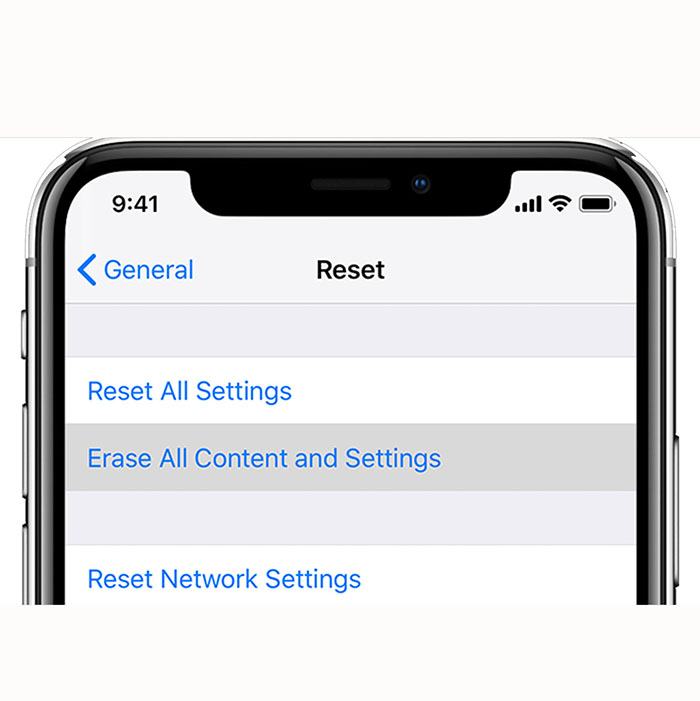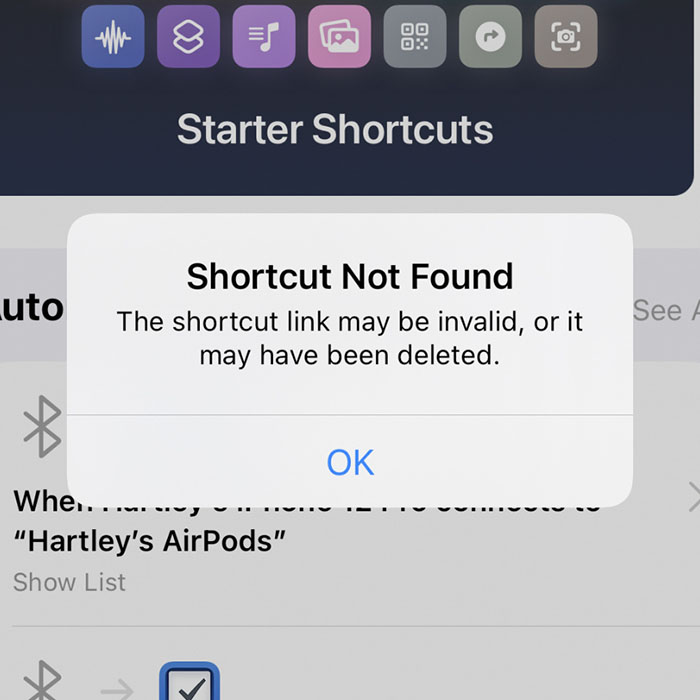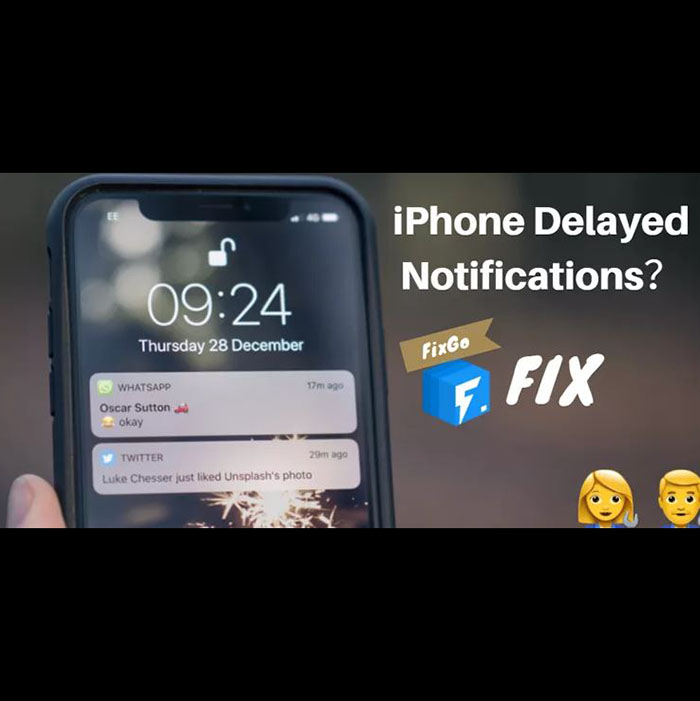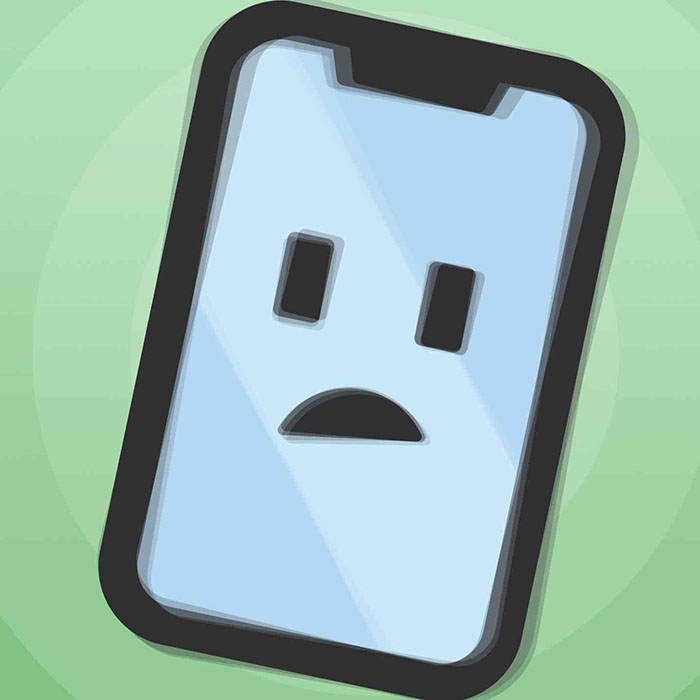آموزش قرار دادن آیفون در حالت ریکاوری
حالت ریکاوری به طور گسترده به عنوان راه حلی برای رفع مشکلات پیچیده آیفون و آی پد در نظر گرفته می شود. چه آیفون شما بریک شده باشد و چه روی صفحه سیاه مرگ گیر کرده باشد، می توانید برای عیب یابی دستگاه خود در بیشتر مواقع روی آن حساب کنید. از آنجایی که اپل فرآیند قرار دادن iPhone X را در حالت بازیابی کمی تغییر داده است، بسیاری از کاربران iOS ممکن است در تعجب باشند که چگونه این کار را انجام دهند. اگر شما یکی از آنها هستید، پس این راهنمای عملی برای شما مناسب است.
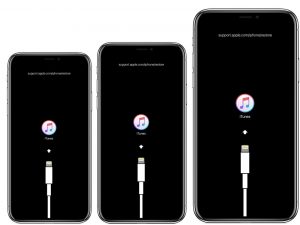
حالت ریکاوری در آیفون چیست؟
همانطور که از نام آن پیداست، حالت ریکاوری برای زنده کردن آیفون شما حتی از لبه فاجعه طراحی شده است. چیزی که آن را به یک ویژگی برجسته تبدیل می کند، امکان اجرای آیفون و اتصال به iTunes/کامپیوتر بدون راه اندازی iOS است. در نتیجه، می توانید سیستم عامل را به روز کنید یا دستگاه را از یک نسخه پشتیبان بازیابی کنید.
در مورد اینکه چرا مراحل ورود به حالت ریکاوری در آیفون X تغییر کرده است، به این دلیل است که اپل یک بار دیگر روند هارد ریست را به خوبی تنظیم کرده است. شایان ذکر است که آخرین باری که اپل فرآیند هارد ریست را بهینه کرد در سال 2016 در آیفون 7/7 پلاس بود.
راه سریع برای ورود به حالت ریکاوری در آیفون X
برای شروع، آیفون X خود را با استفاده از کابل USB به رایانه خود وصل کنید.
در Mac خود که دارای macOS Catalina یا نسخه جدیدتر است، Finder را راه اندازی کنید. در Mac خود که دارای macOS Mojave یا نسخه قبلی یا رایانه شخصی ویندوز است، iTunes را باز کنید.
فقط در صورتی که iTunes از قبل باز است، مطمئن شوید که آن را ببندید و سپس دوباره باز کنید.
مطمئن شوید که آیفون خود را متصل نگه دارید و منتظر بمانید تا صفحه Recovery Mode را ببینید.
دکمه افزایش صدا را فشار داده و سریع رها کنید. سپس، دکمه کاهش صدا را فشار داده و به سرعت رها کنید. پس از آن، دکمه کناری را نگه دارید تا صفحه حالت بازیابی ظاهر شود.
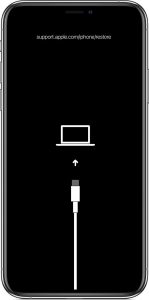
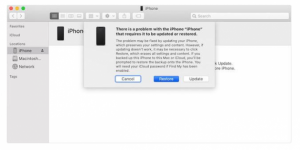
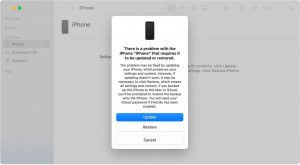
انجام Recover mood در انواع آیفون
مراحل بالا روی آیفون 8 و نسخههای جدیدتر و آیپد بدون دکمه هوم نیز کار میکنند.
در iPhone 7/7 Plus: باید دکمه کاهش صدا و دکمه کناری را همزمان فشار دهید و نگه دارید تا صفحه حالت بازیابی ظاهر شود.
در iPhone 6s یا نسخه قبلی یا iPad با دکمه هوم: دکمه هوم و دکمه کناری/بالا را همزمان نگه دارید تا صفحه حالت بازیابی را ببینید.
اکنون آیفون خود را بیابید. شما باید نماد آیفون را در نوار کناری در Finder پیدا کنید. نماد آیفون در پنجره سمت چپ بالای iTunes ظاهر می شود.
پس از آن، دو گزینه دریافت خواهید کرد – بازیابی و به روز رسانی. توصیه میکنیم «بهروزرسانی» را انتخاب کنید تا آخرین نسخه iOS را بدون پاک کردن هیچ دادهای در آیفون X خود مجدداً نصب کنید.
توجه: اگر به هر دلیلی تصمیم به بازیابی گوشی خود داشته باشید، آن را به حالت پیش فرض کارخانه برمی گرداند و تمام داده ها حذف خواهند شد. همچنین برای فعال کردن دستگاه و استفاده از آن باید از Apple ID و رمز عبور آگاه باشید، بنابراین در انتخاب گزینه Restore بسیار دقت کنید.
در مرحله بعد، باید منتظر بمانید تا iTunes/Finder نرم افزار دستگاه شما را دانلود کند. به خاطر داشته باشید، اگر دانلود بیش از 15 دقیقه طول کشید و آیفون X شما از حالت ریکاوری خارج شد، مرحله دوم (که در بالا ذکر شد) را تکرار کنید.
پس از تکمیل بهروزرسانی/بازیابی، دستورالعملهای تنظیم آیفون خود را دنبال کنید.
حالت بازیابی به عنوان یک نجات دهنده و یک عیب یاب قابل اعتماد برای رفع مشکلات مربوط به iPhone یا iPad در نظر گرفته می شود. اکنون که می دانید چگونه کار می کند، برای حل هر مشکل سرسخت iOS که از حل شدن با ترفندهای ساده امتناع می کند، حداکثر استفاده را ببرید.
البته، اگر نتواند مشکل iPhone/iPad شما را حل کند، Rapid Repair همیشه اینجاست تا به شما در ارائه معتبرترین خدمات در سراسر هند کمک کند. تنها کاری که باید انجام دهید این است که اگر دستگاه iOS شما به طور غیرمنتظره ای کار کرد، با ما تماس بگیرید.